CAXA Wire Cutting ist ein Softwaresystem zur CNC-Programmierung von Drahtschneidemaschinen, das in meinem Land ein breites Anwendungsspektrum im Bereich der Drahtschneideverarbeitung hat. Es kann schnell bereitgestellt werden, effizient, und hochwertige CNC-Programmiercodes für verschiedene Drahterodiermaschinen, Vereinfacht die Arbeit von CNC-Programmierern erheblich. Mit dem CAXA-Drahtschneiden können Aufgaben schnell und präzise erledigt werden, die mit herkömmlichen Programmiermethoden nur schwer zu erledigen sind. Es kann Ihnen automatische Programmierwerkzeuge für Drahterodiermaschinen zur Verfügung stellen, Dadurch kann der Bediener die auszuschneidenden Grafiken interaktiv zeichnen, und zweiachsige Schnittspuren mit komplexen Konturen erzeugen. CAXA-Drahtschneiden unterstützt sich schnell bewegende Drahtschneidemaschinen, und kann 3B ausgeben, 4Drahtschneideverarbeitungsprogramme im B- und ISO-Format. Der Prozess der automatisierten Programmierung ist im Allgemeinen: Verwenden Sie die CAD-Funktion des CAXA-Drahtschneidens, um Verarbeitungsgrafiken zu zeichnen → Bearbeitungsspur und Bearbeitungssimulation zu erstellen → Drahtschneideprogramm zu erstellen → Übertragen Sie das WEDM-Programm auf die WEDM-Werkzeugmaschine.
Im Folgenden wird die Verarbeitung eines konvex-konkaven Formteils als Beispiel zur Veranschaulichung des Betriebsablaufs herangezogen. Die Abmessungen der konvexen und konkaven Form sind in der Abbildung dargestellt 1. Der Draht der Drahtschneideelektrode ist ein Molybdändraht mit einem Durchmesser von 0,1 mm, und der einseitige Entladungsspalt beträgt 0,01 mm.
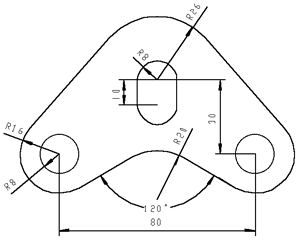
Automatische Programmierung der CNC-Bearbeitung
Figur 1, Design und Verarbeitung konvexer und konkaver Formgrößen
1> Werkstückzeichnungen erstellen
1.Zeichne einen Kreis
(1) Wähle aus “Grundlegender Kurvenkreis” Menüpunkt und verwenden Sie die “Mittelpunkt-Radius” Methode, um einen Kreis zu erstellen;
(2) Eingeben (0, 0) um die Mittelpunktposition des Kreises zu bestimmen, und geben Sie dann den Radiuswert ein “8” einen Kreis zeichnen;
(3) Beenden Sie den Befehl nicht, eingeben “26” wenn das System immer noch dazu auffordert “Geben Sie einen Punkt oder Radius auf dem Bogen ein”, Zeichne einen größeren Kreis, und klicken Sie mit der rechten Maustaste, um den Befehl zu beenden;
(4) Verwenden Sie weiterhin den obigen Befehl, um einen Kreis zu erstellen, Geben Sie den Mittelpunkt ein (-40, -30), Geben Sie die Radiuswerte ein 8 Und 16, jeweils, um eine weitere Gruppe konzentrischer Kreise zu zeichnen.
2. Zeichne eine gerade Linie
(1) Wähle aus “Grundlegende Kurve-Gerade” Menüpunkt, wähle aus “Zweipunktlinie” Methode, und das System fordert zur Eingabe auf “erster Punkt (Tangentenpunkt, vertikaler Fußpunkt)” Position;
(2) Klicken Sie auf die Leertaste, um das Feature-Punkt-Erfassungsmenü zu aktivieren, und auswählen “Tangentenpunkt” davon;
(3) Klicken Sie auf die entsprechende Position des R16-Kreises, und bewegen Sie zu diesem Zeitpunkt die Maus, um zu sehen, dass der Cursor eine imaginäre Linie zeichnet. Zu diesem Zeitpunkt, Das System fordert zur Eingabe auf “der zweite Punkt (Tangentenpunkt, vertikaler Fußpunkt)”;
(4) Klicken Sie erneut auf die Leertaste, um das Feature-Punkt-Erfassungsmenü zu aktivieren, und auswählen “Tangentenpunkt” davon;
(5) Bestimmen Sie dann den Tangentenpunkt an der entsprechenden Position des R26-Kreises, und dann kann der äußere gemeinsame Tangens der beiden Kreise leicht ermittelt werden;
(6) Wählen “Grundlegende Kurve-gerade Linie”, drücke den “Zweipunktlinie” Zeichen, und wechseln Sie zum “Winkellinie” Methode;
(7) Klicken Sie auf die Dropdown-Markierung nach dem zweiten Parameter, und auswählen “Winkel der X-Achse” im Popup-Menü;
(8) Klicken Sie auf das Zeichen von “Winkel=45” und geben Sie den neuen Winkelwert ein “30”;
(9) Verwenden Sie die zuvor verwendete Methode zur Auswahl “Tangentenpunkt” und klicken Sie auf die entsprechende Position unten rechts im R16-Kreis;
(10) Ziehen Sie anschließend die imaginäre Linie an eine geeignete Position, Klicken Sie mit der linken Maustaste, um die Strichzeichnung abzuschließen.
3. Erstellen Sie symmetrische Grafiken
(1) Wähle aus “Grundlegende Kurve-Gerade” Menüpunkt, wählen “Zweipunktlinie”, und wechseln Sie zum “Senkrecht” Modus;
(2) Eingeben (0, 0), Ziehen Sie die Maus, um eine vertikale Linie zu zeichnen;
(3) Wähle aus “Kurvenbearbeitung-Spiegel” Menüpunkt im Dropdown-Menü, und verwenden Sie die Standardeinstellung “Achse auswählen” Und “Kopieren” Methoden. Zu diesem Zeitpunkt, Das System fordert Sie auf, die Elemente aufzunehmen, und klicken Sie jeweils auf die beiden soeben erzeugten geraden Linien und die konzentrischen Kreise mit Radien 8 Und 16 unten links in der Grafik. Klicken Sie zur Bestätigung mit der rechten Maustaste;
(4) Zu diesem Zeitpunkt, das System fordert dazu auf, die Achse erneut aufzunehmen, Nehmen Sie die gerade gezeichnete vertikale Führungslinie auf, und nach Bestätigung, Es kann eine symmetrische Figur erhalten werden.
4. Langes rundes Loch
(1) Wähle aus “Kurvenbearbeitung-Übersetzung” Menüpunkt, und wählen Sie die aus “angegebenen Offset”, “Kopieren” Und “senkrecht” Methoden;
(2) Das System fordert Sie auf, das Element aufzunehmen, Klicken Sie auf den Kreis von R8, und klicken Sie zur Bestätigung mit der rechten Maustaste;
(3) Das System fordert dazu auf “X- und Y-Richtungsversatz oder Positionspunkt”, Eingang (0, -10), Dies bedeutet, dass die X-Achsen-Verschiebung beträgt 0 und die Y-Achsen-Verschiebung ist -10;
(4) Verwenden Sie die oben beschriebene Methode zum Erstellen gemeinsamer Tangenten, um die beiden vertikalen Linien in der Abbildung zu erzeugen.
5. Endgültige Bearbeitung
(1) Wählen Sie das Gummikopf-Symbol aus, Das System fordert Sie dazu auf “Nehmen Sie geometrische Elemente auf”;
(2) Tippen Sie auf die Lotlinie und löschen Sie diese Linie;
(3) Wähle aus “Kurvenbearbeitung-Übergang” Menüpunkt, wähle aus “Runde Ecke” Und “Schneiden” Methoden, und geben Sie die ein “Radius” Wert von 20;
(4) Befolgen Sie die Anweisungen, um zwei diagonale Linien mit einem Winkel von 30° zur X-Achse zu zeichnen, um den erforderlichen Bogenübergang zu erhalten;
(5) Wähle aus “Kurve bearbeiten-zuschneiden” Menüpunkt, wähle aus “Schnelles Zuschneiden” Methode, Das System fordert Sie dazu auf “Wählen Sie die zuzuschneidende Kurve aus”, und achten Sie auf das zu schneidende Segment;
(6) Klicken Sie mit der linken Maustaste auf die nicht vorhandenen Liniensegmente, um diese zu löschen und das Diagramm zu vervollständigen.
2>Trajektorienerzeugung und Verarbeitungssimulation
1. Trajektoriengenerierung
Die Trajektoriengenerierung basiert auf den konstruierten Konturen, kombiniert mit der Drahtschneideverarbeitungstechnologie, unter Berücksichtigung der ermittelten Verarbeitungsmethoden und Verarbeitungsbedingungen, und der Computer berechnet automatisch den Verarbeitungsverlauf. Im Folgenden wird anhand dieses Beispiels die Methode zur Erzeugung einer Drahtschneide-Trajektorie vorgestellt.
(1) Wähle aus “Track-Generierung” Artikel, und im Popup-Dialogfeld, Bestimmen Sie die Verarbeitungsparameter gemäß den Standardwerten.
(2) In diesem Beispiel, Es besteht ein Versatz zwischen der Bearbeitungsspur und dem Figurenumriss. Bei der Bearbeitung des konkaven Matrizenlochs, Die Drahtverarbeitungsspur ist zur ursprünglichen Musterspur versetzt “Lückenausgleich”. Bei der Verarbeitung der konvexen Form, Die Drahtelektroden-Verarbeitungsspur ist außerhalb der ursprünglichen Musterspur versetzt “Lückenausgleich”. Der Kompensationsabstand beträgt ΔR=d/2+Z=0,06mm, wie in der Abbildung gezeigt 2. Geben Sie diesen Wert ein “Erstverarbeitungsmenge”, und drücken Sie dann OK.
Figur 2. Tatsächliche Bearbeitungsspur
(3) Das System fordert dazu auf “Wählen Sie Kontur”. Dieses Beispiel ist eine konkav-konvexe Form. Nicht nur die Außenfläche, sondern auch die Innenfläche muss geschnitten werden. Hier, Das konkave Formloch wird zuerst geschnitten. In diesem Beispiel, Es gibt drei konkave, formförmige Löcher. Nehmen Sie als Beispiel das kreisförmige Loch links, und wählen Sie die Kontur aus. Zu diesem Zeitpunkt, Die R8mm-Konturlinie verwandelt sich in eine rote gestrichelte Linie, und ein Paar bidirektionaler grüner Pfeile erscheint entlang der Konturlinie an der mit der Maus angeklickten Position, und das System fordert dazu auf “Wählen Sie die Kettenaufnahmerichtung” (Das System verwendet standardmäßig die Kettenkommissionierung).
(4) Nach Auswahl der Richtung im Uhrzeigersinn, Es erscheint ein Paar grüner Pfeile in Richtung der vertikalen Konturlinie, und das System wird Sie dazu auffordern “Wählen Sie die zu schneidende Seite aus”.
(5) Denn die ausgewählte Kontur ist ein konkaves Formloch, Wählen Sie den Pfeil aus, der auf die Innenseite der Kontur zeigt, und das System fordert dazu auf “Geben Sie die Position des Einfädelpunkts ein”.
(6) Drücken Sie die Leertaste, um das Feature-Punkt-Erfassungsmenü zu aktivieren, Wählen Sie daraus „Kreismitte“ aus, und wählen Sie dann den R8mm-Kreis aus. Das ist, Es wird bestimmt, dass der Mittelpunkt des Kreises die Einfädelpunktposition ist, und das System fordert dazu auf “Geben Sie den Ausstiegspunkt ein (“Eingeben” wird mit dem Einfädelpunkt übereinstimmen)”.
(7) Click the right mouse button or press Enter, the system calculates the processing track of the concave model hole contour.
(8) Zu diesem Zeitpunkt, the system prompts to continue to “pick contour”, and complete the processing tracks of the other two concave molds according to the above method.
(9) The system prompts to continue “pick contour”.
(10) Pick up section AB, at this time section AB becomes a red dashed line.
(11) Das System fordert dazu auf “Wählen Sie die Kettenaufnahmerichtung”, “select cutting side”, “Geben Sie die Position des Einfädelpunkts ein” Und “input exit point” in sequence. Select the order processing of A—B—C—D—E—F—G—H—A, and point B is the starting point of the sequence. This contour is the outer surface. Select the outer side of the processing, adjust the threading point to outside the mold base, take the point as P (-29.500, -48.178), and select this point as the exit point.
(12) a single right-end track or ESC to generate, Befehl zur Titelauswahl bearbeiten “Spursprung” Funktion zum Verbinden der Gleise in den vorherigen Absätzen.
 English
English العربية
العربية 中文(漢字)
中文(漢字) Čeština
Čeština Dansk
Dansk Nederlands
Nederlands Suomi
Suomi Français
Français Deutsch
Deutsch Italiano
Italiano 日本語
日本語 ಕನ್ನಡ
ಕನ್ನಡ 한국어
한국어 Português
Português Русский
Русский Slovenčina
Slovenčina Español
Español Svenska
Svenska Türkçe
Türkçe

